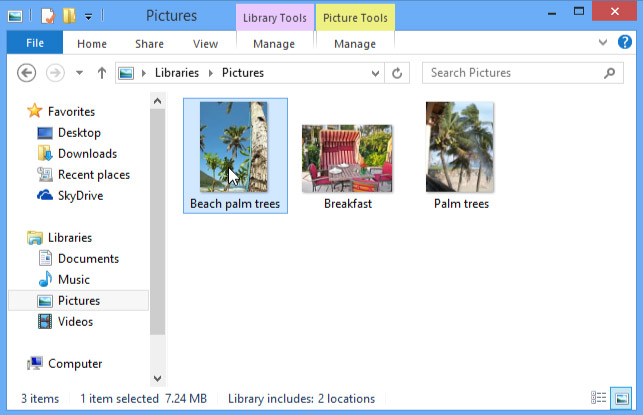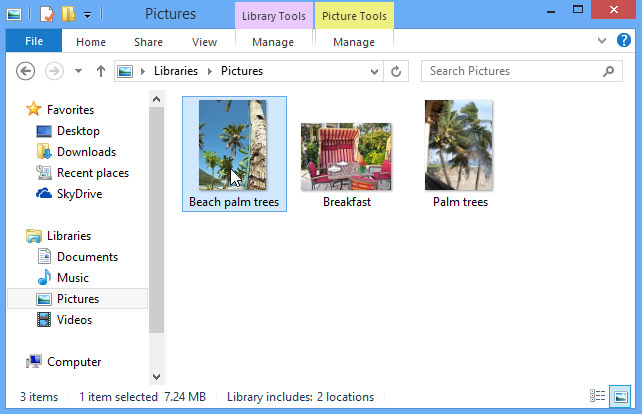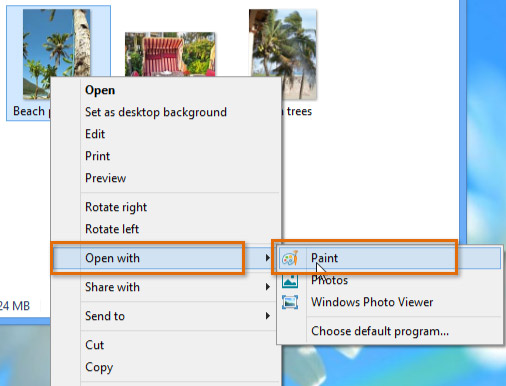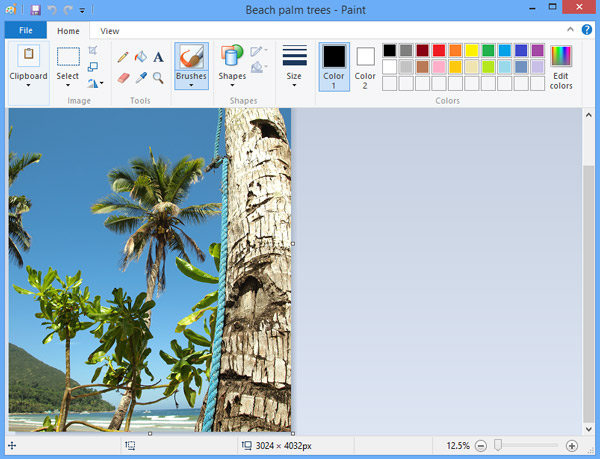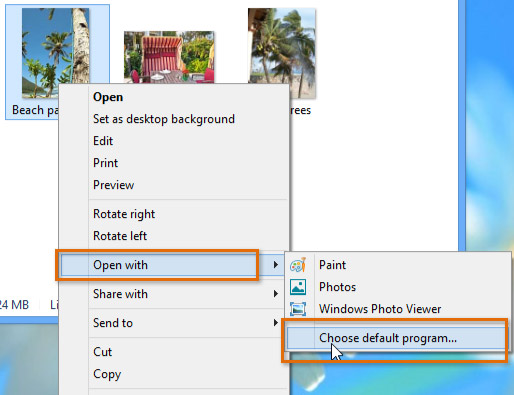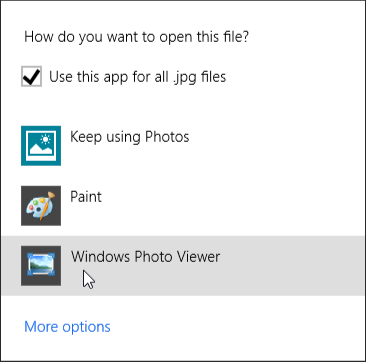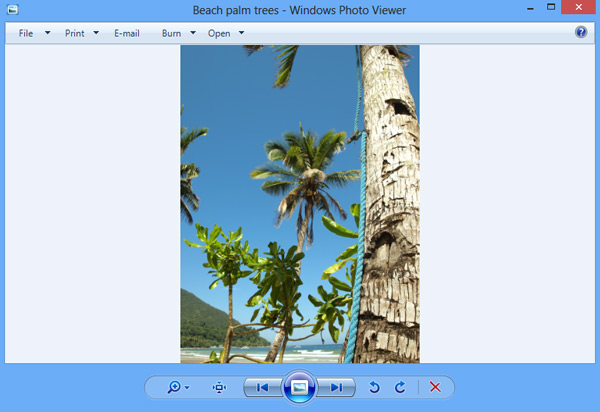Lesson 10: Membuka Berkas-Berkas Dengan Beberapa Aplikasi Berbeda
/en/tr_id-windows-basics/aplikasiaplikasi-umum-pada-windows/content/
Membuka berkas melalui berbagai aplikasi yang berbeda
Saat Anda membuka sebuah berkas di Windows, biasanya berkas tersebut akan terbuka melalui sebuah aplikasi sesuai dengan jenis berkas itu. Misalnya, berkas foto akan otomatis terbuka di aplikasi Windows Photo Viewer (atau aplikasi Photos pada Windows 8). Tetapi Anda mungkin tidak selalu ingin membuka foto melalui aplikasi tersebut. Pada panduan ini, kami akan menunjukkan cara membuka berkas melalui aplikasi yang berbeda serta bagaimana mengubah aplikasi default untuk membuka suatu jenis berkas.
Jika Anda menggunakan Windows 8, maka berkas biasanya akan ditampilkan di layar Start, bahkan jika Anda membukanya melalui desktop. Jika Anda lebih suka bekerja di desktop, Anda dapat memilih membuka berkas dengan aplikasi desktop. Misalnya, berkas gambar (jpeg) di Windows 8 akan terbuka otomatis melalui aplikasi Photos, tetapi Anda dapat membukanya pada desktop melalui aplikasi Windows Photo Viewer.
Membuka berkas melalui aplikasi standard (default)
Seperti yang telah Anda pelajari pada panduan kami tentang pengelolaan berkas di sini, maka Anda dapat mencoba klik 2x sebuah berkas untuk membukanya. Berkas ini akan otomatis terbuka melalui aplikasi default yang sesuai dengan jenis berkas tersebut.
Membuka berkas melalui aplikasi non-default:
Kadang-kadang Anda ingin membuka sebuah berkas melalui aplikasi selain aplikasi default. Misalnya, Anda mungkin ingin membuka berkas foto melalui aplikasi Microsoft Paint untuk memotong (crop) atau mengubah ukurannya.
- Dari desktop, klik kanan berkas yang diinginkan.
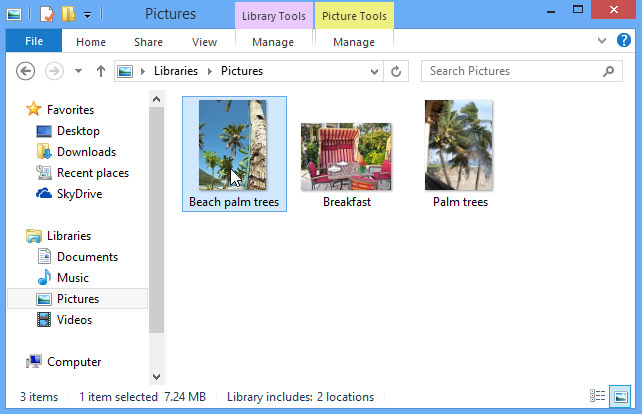 klik kanan berkas
klik kanan berkas - Dari menu drop-down, klik Open with, lalu pilih aplikasi yang diinginkan. Pada contoh ini, aplikasi yang dipilih adalah Paint.
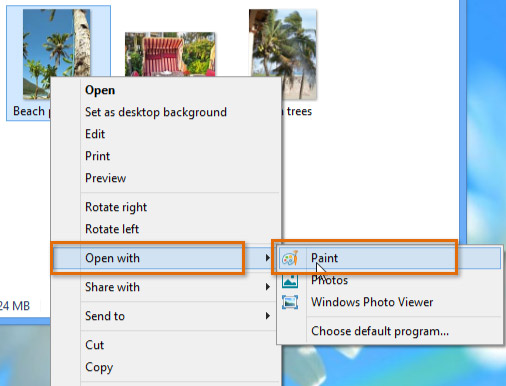 Memilih sebuah aplikasi
Memilih sebuah aplikasi - Berkas akan dibuka melalui aplikasi yang telah dipilih.
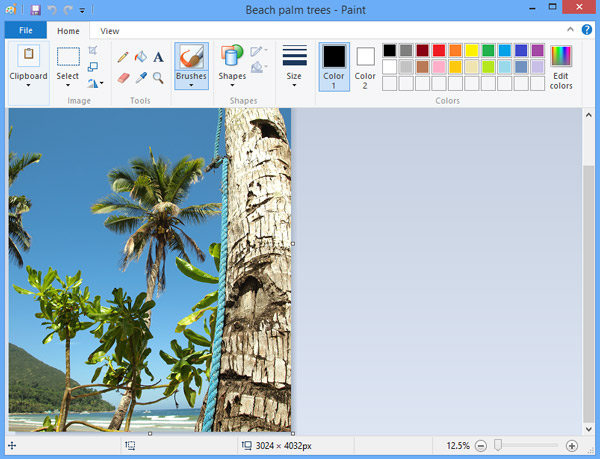 Aplikasi Paint
Aplikasi Paint
Langkah-langkah mengubah aplikasi default:
Anda dapat memilih mengubah aplikasi default sesuai dengan jenis berkas tertentu sehingga berkas tersebut akan selalu dibuka melalui aplikasi itu ketika Anda 2x klik berkas itu. Misalnya, Anda mungkin ingin berkas foto dibuka melalui aplikasi Windows Photo Viewer dan bukan melalui aplikasi Photos.
- Dari desktop, klik kanan berkas yang diinginkan, lalu pilih "Open with" dan klik "Choose default program".
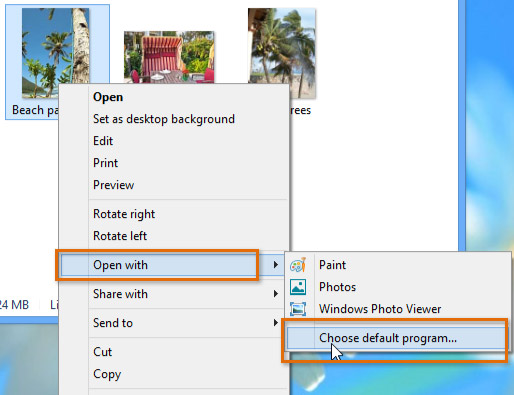 Memilih aplikasi default
Memilih aplikasi default - Pilih aplikasi yang Anda inginkan. Jika Anda tidak melihat aplikasi yang Anda inginkan, maka klik "More Options" atau Browse untuk mencari aplikasi lainnya. Pada contoh ini, aplikasi yang dipilih adalah Windows Photo Viewer.
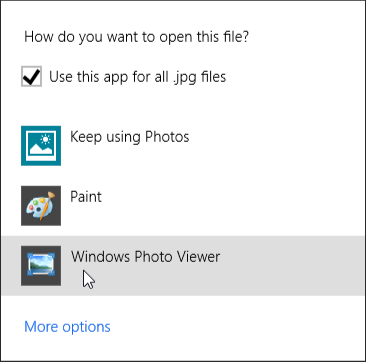 Memilih aplikasi Windows Photo Viewer
Memilih aplikasi Windows Photo Viewer - Berkas akan terbuka melalui aplikasi yang telah dipilih (pada contoh ini adalah aplikasi Windows Photo Viewer). Selanjutnya setiap kali Anda klik 2x berkas jpg, maka berkas tersebut akan dibuka melalui aplikasi tersebut.
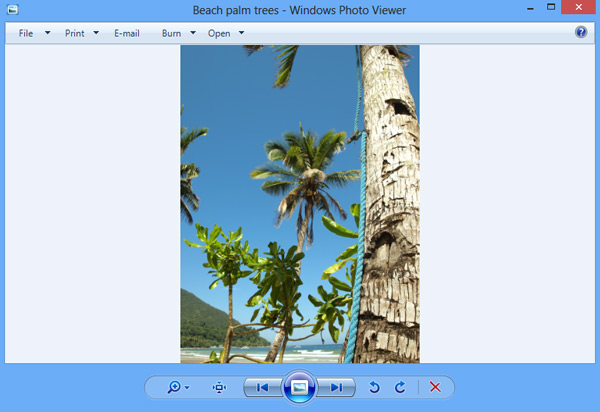 Windows Photo Viewer
Windows Photo Viewer
/en/tr_id-windows-basics/bekerja-dengan-flashdisk/content/